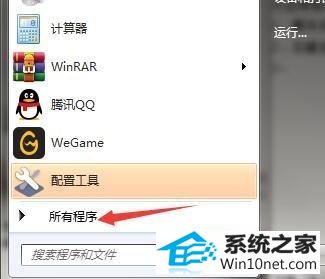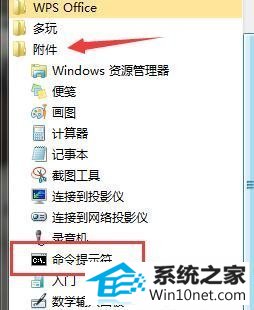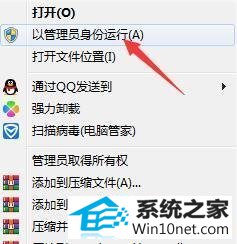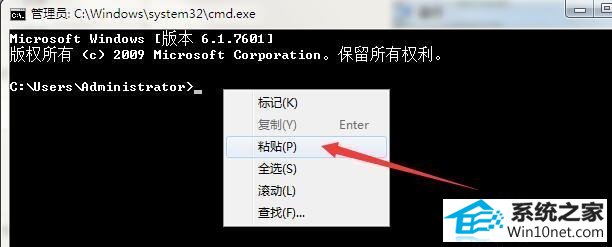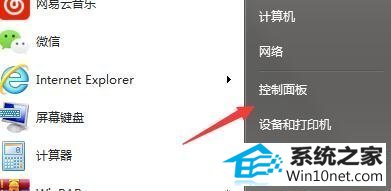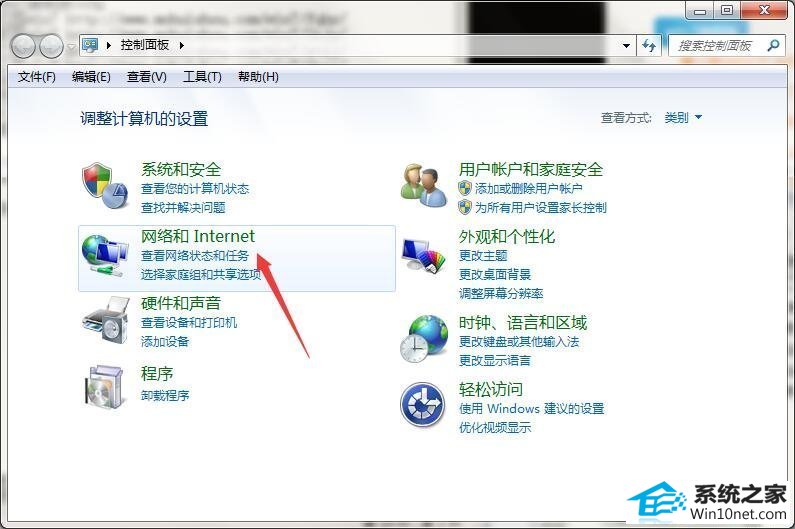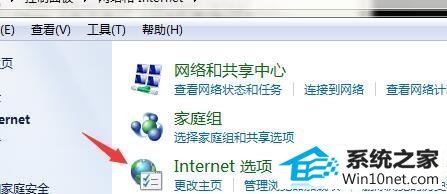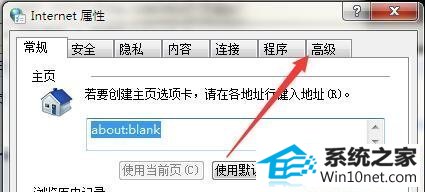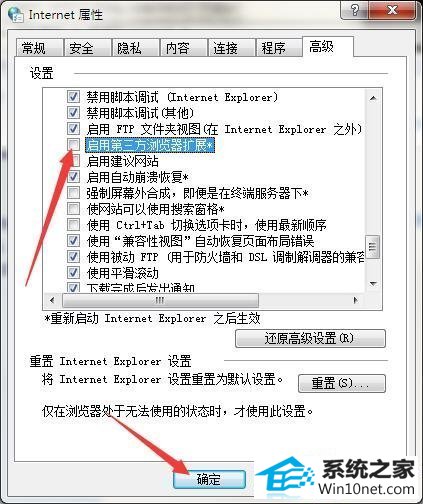今天小编分享一下win10系统ie提示应用程序发生异常位置为0x7c812a6b问题的处理方法,在操作win10电脑的过程中常常不知道怎么去解决win10系统ie提示应用程序发生异常位置为0x7c812a6b的问题,有什么好的方法去处理win10系统ie提示应用程序发生异常位置为0x7c812a6b呢?今天本站小编教您怎么处理此问题,其实只需要1、点击任务栏开始图标,依次展开【所有程序-附件-命令提示符】 2、右键“命令提示符”程序选择【以管理员身份运行】就可以完美解决了。下面就由小编给你们具体详解win10系统ie提示应用程序发生异常位置为0x7c812a6b的图文步骤:

1、点击任务栏开始图标,依次展开【
所有程序-附件-命令提示符】
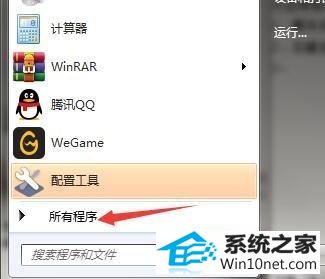
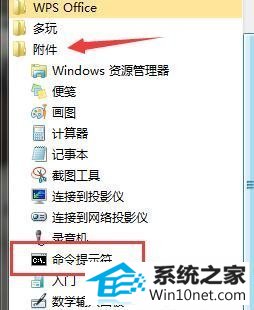
2、右键“命令提示符”程序选择【
以管理员身份运行】
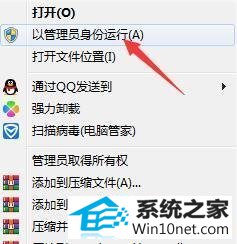
3、在光标位置粘贴【
cmd /c for %i in (%windir%system32*.dll) do regsvr32.exe /s %i】命令并回车
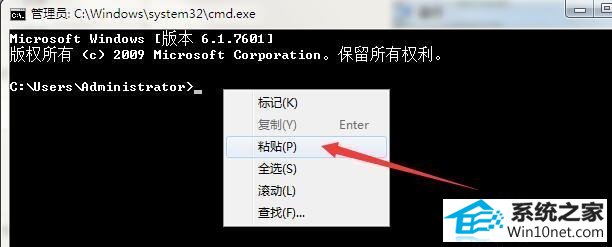
4、依次打开【
控制面板-网络和internet-internet选项】
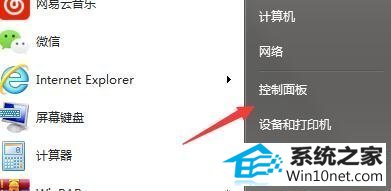
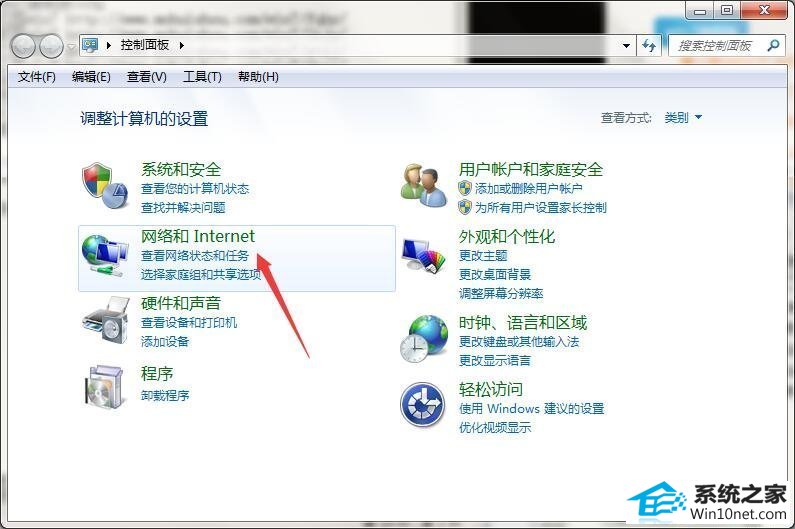
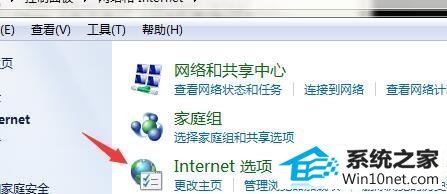
5、切换internet属性窗口至【
高级】选项卡
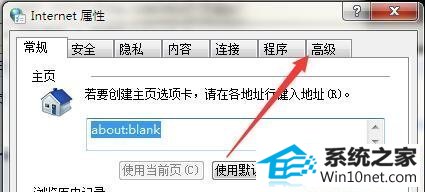
6、取消【
启用第三方浏览器扩展】选项勾选,保存设置重启浏览器
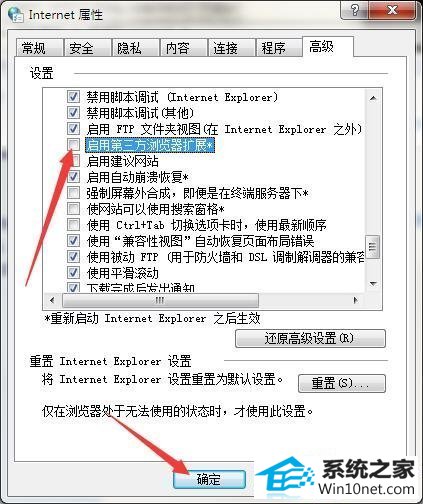
以上,便是ie浏览器出现应用程序错误的解决方案,有需要的难兄难弟快快操作起来吧!